Windows_XP系统封装部署教程

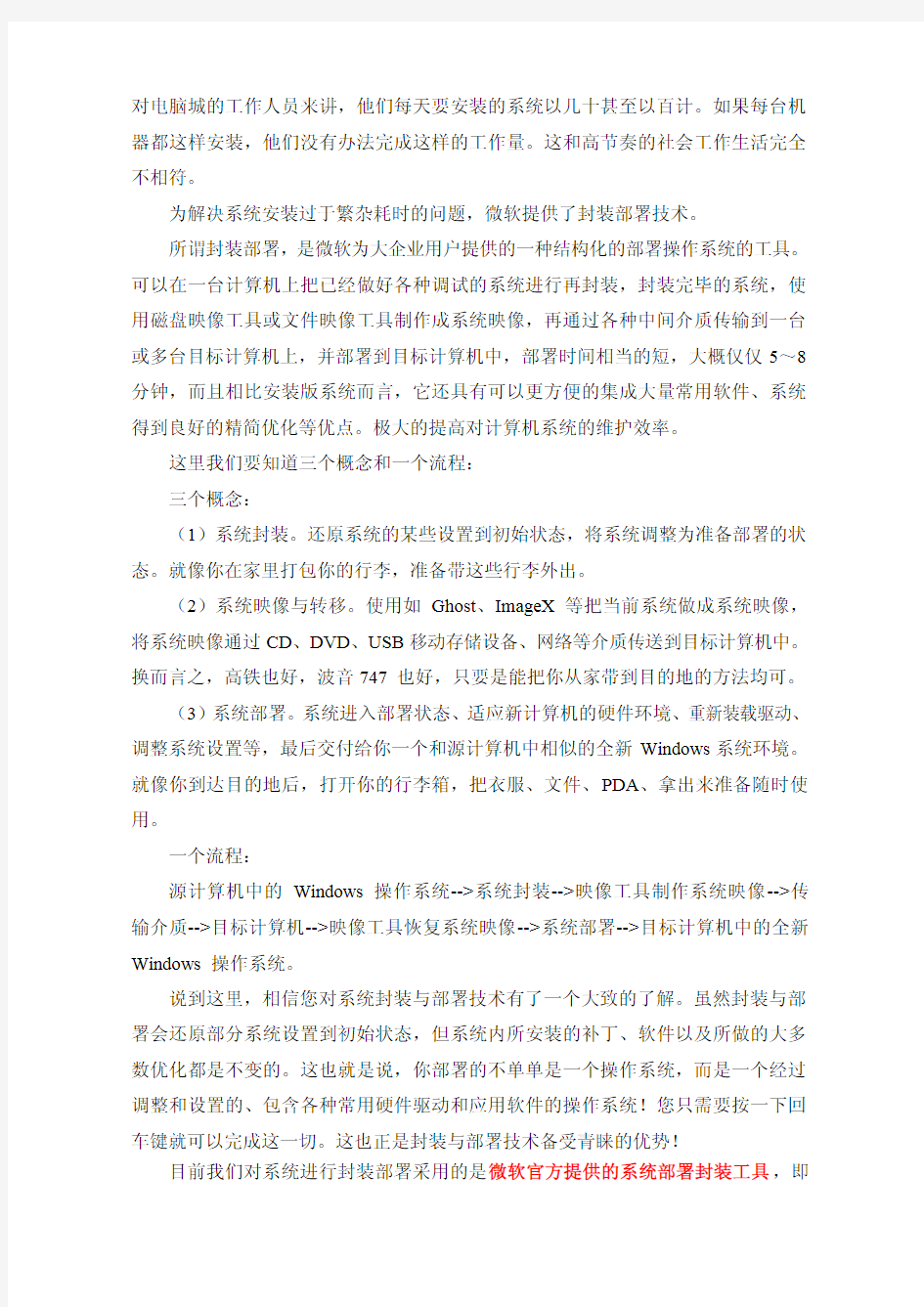
Windows XP系统封装部署教程
——以NowPrep、Ghost为例
前言
首先我要说明:
第一,这篇教程并不是我一个人的成果。在写这篇教程之前我参阅了网上许多封装部署的教程,尤其是Skyfree的《系统封装与部署的深入研究》和《封装志》,从中汲取了许多有益的东西。可以说我的一些对于封装部署概念性、基础性的理解都来源于这两篇文章,而且本文许多关键性的知识说明也来源于这两篇文章。所以您也可以把这篇文章当作是关于系统封装部署知识的一次整理。
第二,希望您能够耐下心来看下去。这里牵涉到一些纯理论性的知识,如果您想对封装部署这门技术知其然并知其所以然,希望您能够耐下心来,认真的看下去。
第三,你可以跳过前言,直接进入第一章。如果您实在对封装部署的知识没有兴趣,只是想依葫芦画瓢,封装一个系统的话,您可以略过“前言”部分。
好了,现在让我们进入主题。
从Windows95到现在的Windows7,Windows优秀的图形界面和可操作性,赢得了广泛的使用人群。成为当前使用范围最广的操作系统。
到现在Windows发展了17个年头,虽然Windows的性能在不断增强和完善,但是系统安装的速度依然是十分缓慢且让人头疼。虽然2006年底推出的Windows Vista和2009年推出的Windows7凭借微软的新技术ImageX,可以在短短20分钟内安装十几G左右的文件,但是由于Windows Vista/7对计算机硬件要求较高,以及一些用户已经习惯使用Windows XP不愿改变等原因,所以目前仍然有许多用户使用Windows XP操作系统。
Windows XP的安装时间在约20~50分钟左右(视硬件环境而定。记得06年我帮人安装一个原版XP系统,整整花了一个多小时)。这还不算更新Windows安全补丁、系统优化以及软件安装的时间,平均来算,要完全安装一个可用的(包含常用补丁和软件,以及必要的系统优化)Windows XP操作系统,至少需要1个小时甚至更多的时间。
对于做硬件维护的人们来讲,很难接受这么长的系统安装和调试时间。尤其是
对电脑城的工作人员来讲,他们每天要安装的系统以几十甚至以百计。如果每台机器都这样安装,他们没有办法完成这样的工作量。这和高节奏的社会工作生活完全不相符。
为解决系统安装过于繁杂耗时的问题,微软提供了封装部署技术。
所谓封装部署,是微软为大企业用户提供的一种结构化的部署操作系统的工具。可以在一台计算机上把已经做好各种调试的系统进行再封装,封装完毕的系统,使用磁盘映像工具或文件映像工具制作成系统映像,再通过各种中间介质传输到一台或多台目标计算机上,并部署到目标计算机中,部署时间相当的短,大概仅仅5~8分钟,而且相比安装版系统而言,它还具有可以更方便的集成大量常用软件、系统得到良好的精简优化等优点。极大的提高对计算机系统的维护效率。
这里我们要知道三个概念和一个流程:
三个概念:
(1)系统封装。还原系统的某些设置到初始状态,将系统调整为准备部署的状态。就像你在家里打包你的行李,准备带这些行李外出。
(2)系统映像与转移。使用如Ghost、ImageX等把当前系统做成系统映像,将系统映像通过CD、DVD、USB移动存储设备、网络等介质传送到目标计算机中。换而言之,高铁也好,波音747也好,只要是能把你从家带到目的地的方法均可。
(3)系统部署。系统进入部署状态、适应新计算机的硬件环境、重新装载驱动、调整系统设置等,最后交付给你一个和源计算机中相似的全新Windows系统环境。就像你到达目的地后,打开你的行李箱,把衣服、文件、PDA、拿出来准备随时使用。
一个流程:
源计算机中的Windows操作系统-->系统封装-->映像工具制作系统映像-->传输介质-->目标计算机-->映像工具恢复系统映像-->系统部署-->目标计算机中的全新Windows操作系统。
说到这里,相信您对系统封装与部署技术有了一个大致的了解。虽然封装与部署会还原部分系统设置到初始状态,但系统内所安装的补丁、软件以及所做的大多数优化都是不变的。这也就是说,你部署的不单单是一个操作系统,而是一个经过调整和设置的、包含各种常用硬件驱动和应用软件的操作系统!您只需要按一下回车键就可以完成这一切。这也正是封装与部署技术备受青睐的优势!
目前我们对系统进行封装部署采用的是微软官方提供的系统部署封装工具,即
安装光盘里面\SUPPORT\TOOLS\DEPLOY.CAB文件。把DEPLOY.CAB文件解压到sysprep文件夹中,得到其内的文件。包括了封装XP所需要的一切东西:封装程序、分区调整和格式化工具、帮助文档和说明。
其中我们常用的有:
(1)sysprep.exe、setupcl.exe和factory.exe,大多数时候我们用不到factory.exe (工厂模式),只需要sysprep.exe和setupcl.exe就可以了,它们是主封装程序;Sysprep.exe,中文译为:系统准备。准备计算机硬盘,以便进行磁盘复制、审核并交付客户。在分发前必须运行Sysprep。这个工具用于重新封装已经在计算机上安装好的系统,封装完毕的映像可通过介质复制到其他计算机上,当复制好的计算机启动时,Sysprep.exe将调用%Windir%\\System32\\setup.exe在获取映像的计算机中重新部署系统。这种部署类似于直接安装系统,但是速度要比正常安装快许多倍。
(2)setupmgr.exe,用它来生成一个无人值守文件,用来自动应答部署过程中的各种人工选择或设定的选项。
获得封装好的系统映像的计算机,第一次启动时,将会自行进行系统部署,系统部署过程中,会提问用户有关产品密钥、时区、计算机名称、管理员密码等等,这个和普通的系统安装的步骤一样(当然,比普通安装快速的多),每次都去输入这
些,无非会降低工作效率。利用Setupmgr.exe,可以为系统部署创建一份自动应答文件,当系统部署时碰到各种需要用户来确认的信息时,直接去这份自动应答文件中寻找预先规定好的答案,而无需提示用户输入。
Setupmgr.ex的使用方法十分简单,安装提示一步步写下去即可。写完后,即可单击“完成”,这样就可以完成所有有关无人职守安装模式的设定了。设定完成后,系统会自动生成Sysprep.inf文件,这个文件中记录了所有有关自动应答的答案。部署时,sysprep.inf置于%systemdrive%\\Sysprep文件夹中,即可执行无人职守的部署安装。
我们对封装后的系统打包并恢复到电脑的软件采用的是Norton Ghost。这个软件是美国赛门铁克公司推出的一款出色的硬盘备份还原工具,可以实现FAT16、FAT32、NTFS、OS2等多种硬盘分区格式的分区及硬盘的备份还原。俗称克隆软件。当系统出现问题时,我们用它几分钟就能恢复出一个崭新的系统。使用Ghost已经成为了一个IT工作人员必备的技能。目前封装部署的系统基本上是采用Ghost进行打包恢复的,这也是为什么封装系统被称为克隆版或Ghost系统的原因。当然,这并不是一个非常准确的叫法。因为对封装后的系统打包并恢复到电脑的软件并不只有Ghost。目前已经有不少的IT工作人员开始对系统进行WIM格式的打包和恢复了。
有许多人对系统封装技术提出怀疑,认为封装与部署技术的稳定性差,且不安全。这种说法是不准确的。
封装与部署技术是微软官方提供的,系统封装与部署的核心操作都是由微软官方软件来执行的。虽然微软每个月的漏洞让我们比较心烦,但是我相信你我都不会去怀疑微软自家的技术,特别是微软自家针对自己核心产品Windows的技术。所以,就封装与部署技术本身的稳定性而言,是基本不需要怀疑的。
但为什么仍有人认为“克隆版”的稳定性比较差呢?这只是通过表象看的问题罢了,不是事情的真相。为了让系统封装更智能,为了让系统部署的适用范围更广,广大IT工作者为系统封装与部署技术注入了更多的技术拓展,这在很大程度上提高了系统封装与部署的适用性,但同时也带来了部分小问题,毕竟大家并不是微软。例如增加磁盘控制器驱动不当会宕机,系统调整不当会带来兼容性的降低等,还有部分系统封装的制作者为了不可告人的目的,在封装的系统里植入后门和木马。但这些不稳定因素都是人为产生的,不是由系统封装与部署技术本身产生的。所以,我们没有必要对封装部署技术表示怀疑。
下面就以最常用的Windows XP系统为例介绍具体的制作步骤。希望能够对大家有所帮助。通常封装部署系统需要以下几步:
第一步:安装原版Windows XP SP3。
第二步:给安装好的XP SP3系统打上最新补丁。
第三步:给系统装上常用软件,安装主题包(如果是纯净版,可以省略这步)。
第四步:对系统就行适量精简优化,清理使用痕迹(可选)。
第五步:开始封装设置(关键):
1、准备万能驱动包、双核补丁、DX9、软件运行库等;
2、设置封装背景、OEM信息;
3、更改“IDE和电源管理模式”为Standard PC,更改IDE控制器为标准IDE 控制器,删除除“系统设备”、PS2键盘、PS2鼠标外的几乎全部硬件驱动;
4、填好封装相关设置。
第六步:开始封装。
第七步:封装完成后重启进入DOS或者PE,开始备份GHO文件(这步很关键)。
第八步:制作ISO镜像文件。
下面让我们开始制作过程。
第一章用到的工具软件
“工欲善其事,必先利其器”,封装之前必须准备好所需要用到的工具和软件。
1、封装工具。封装在早些年还是高手们的专利,但现在越来越多的人开始掌握了封装技术,因为网络上出现了许多的一键封装工具,大大减轻了我们的封装工作。比较出名的有雨林木风一键封装工具、自由天空的EasySysprep、小兵的Newprep、JM封装工具、智能一键封装工具等等,这些一键封装工具实际上内部都集成了微软官方的封装部署工具。
这里我推荐小兵的Nowprep,这个工具比之前的Newprep功能强大了许多,尤其是操作起来非常的简单。目前最新版本是1.9.5beta版。当然自由天空的EasySysprep也是非常不错的,功能更为强大。但似乎易用性没有Nowprep好。
2、系统封装专用驱动包。驱动程序是沟通操作系统和硬件的重要桥梁,通过驱动程序可以让操作系统识别更多的硬件,并使硬件发挥更好的性能。所以我们要准备好驱动包。个人认为目前驱动包做得最好的是IT天空(原来叫自由天空),我这里选用的是小兵Drivers_2012,它的驱动包就是选自IT天空的。另外值得称道的是软件界面比较美观,而且可以自定义信息。
PS:驱动包我们一般解压后放到C盘Drivers文件夹。
我们也可以从别人封装好的GHO里去提取驱动包。
3、封装母盘。我们可以选用微软官方提供的VOL免激活版。Windows XP pro 零售版,“贵”就贵在“密钥”上,而且安装后必须在30天内联网激活。而VOL版系统无须任何破解即可自行激活,100%通过微软正版验证,可以在线升级。
PS:VOL是Volume Licensing for Organizations的简称,中文即“团体批量许可证”。根据这个许可,当企业或者政府需要大量购买微软操作系统时可以获得优惠。这种产品的光盘卷标带有"VOL"字样,就取"Volume"前3个字母,以表明是批量。根据VOL计划规定,VOL产品是不需要激活的。
当然你也可以用网上提供的一些优秀的封装母盘。我这里选用的是小兵的封装母盘(可到小兵下载吧下载)。相对于新手来说,这个封装母盘进行了一些升级、优化、精简设置,更有利于新手封装。
PS:前面这三个工具是封装必不可少的,三者缺其一,封装无法正常进行(当然也有少数GHO系统没有带驱动包,但是装完后你还是得需要驱动包)。
4、各类常用软件。如:Microsoft office2003或Microsoft office2007安装三合一精简版,QQ、迅雷、酷狗或千千静听、QQ影音、PPS网络电视、搜狗拼音输入法
等。
如果是做纯净版软件可以不予考虑,如果是准备做装机版,那就安装一些常用的软件。
5、Windows系统升级补丁。微软隔一段时间就会发布新的补丁。为了系统安全性,我们有必要为系统打上最新的补丁。我们可以在微软官方网站去下载,或者在雨林木风的“下载吧”https://www.360docs.net/doc/dc7746389.html,/downlist/36.html去下载离线补丁集,也可以安装360安全卫士、金山卫士或者QQ管家等软件进行在线升级。不过本人推荐离线升级,通过软件升级必须要先安装软件,而且还要联网,多少会对系统造成一定的影响,尤其是做纯净版系统。
另外推荐升级IE到8.0版,虽然很多人还是用IE6。但IE8的安全性要强得多,而且对网页支持方面也更强;Windows media player升级到11版。
两者升级包:
Windows Media Player11简体中文版:https://www.360docs.net/doc/dc7746389.html,/html/16.html
Internet Explorer8For WinXP:https://www.360docs.net/doc/dc7746389.html,/html/1168.html
建议先升级这两项后再安装离线补丁包。
6、7Z文件智能自解压制作工具。这个软件主要用来制作封装部署时调用的一些自解压组件或程序。
比如C:\Program Files文件夹。如果我们制作装机版的话,这个文件夹就会比较大,生成的GHO文件也会比较大。我们可以用7Z文件智能自解压制作工具把C:\Program Files文件夹打包成自解压程序,在Ghost恢复过程中把这个文件夹释放到C盘。因为7Z的压缩率比GHO高,这样就能够有效的减少GHO文件体积。
7、DLL备份与恢复工具Dllcachebackup。用来备份和恢复系统的dll文件。我们先来检查一下C:\WINDOWS\system32\dllcache下是否有文件存在。如果有文件的话就把“DLLcacheBackup”复制到C:\WINDOWS\system32\目录下。
如果该目录是空或者你使用的母盘关闭了SFC的话,就没必要进行这一步,这
DllCache e 个工具可以省掉。(DllCache目录是为SFC而生的,没有了SFC功能,DllCach 目录就成了垃圾。小兵的这个母盘关闭了SFC功能,所以这个功能可以省略)PS:SFC与DllCache(以下内容以Windows XP为准)
SFC,即“系统文件保护”功能,是Windows XP的系统自带功能。设计目的是为了保护系统重要文件。工作原理大致是这样的:SFC自动将系统重要文件,如“%SystemDrive%\Windows\System32”下的某些.sys、.dll等文件,自动的复制到“%SystemDrive%\Windows\System32\DllCache”目录进行备份,即我们常说的“DllCache”。如果发现系统重要文件被非法替换,则自动使用备份的文件覆盖非法替换的文件。简而言之,SFC就是一个备份系统文件并在发现系统文件被非法窜改时自动恢复系统文件的功能,而存储系统文件备份的目录被叫做“DllCache”。
SFC的设计本意是好的,但现在保护功能过弱。所以很多人不使用SFC功能了。
当然,还有很多朋友趋向于使用SFC的,尽管它的功能薄弱,但很多朋友仍旧认为有总比没有的好。SFC是否开启其实是一个个人喜好问题,大家不要争执开启与关闭SFC哪个更好,只能说各有各的好处,且理由都不足以压倒对方。
如果没有关闭SFC,那么这个功能使用很有必要。
DLL备份工具在备份时是按照system32\dllcache目录下的文件来在系统里找那一份工作文件,找到后做了路径纪录,产生了一份清单,再把dllcache目录下备份的文件删除掉。恢复时按照清单上的路径纪录在系统里各处找到文件,复制到system32\dllcache目录下。就这样什么也没有损失的情况下系统盘里就少了近400多MB的文件(Gho文件实际小了不到200MB)。
备份DLL文件是笼统的说法,其实C:\WINDOWS\system32\dllcache目录下也有好多其它类型的文件-EXE.NLS.SYS等,DLL文件占大部分。
8、DirectX9更新程序和常用软件运行库。放在C盘的sysprep文件夹中,在封装过程中“调用窗口调用的注册组件时运行的程序”时选择。当然如果你的系统直接集成了,那就不需要再调用了。
Microsoft DirectX旨在使基于Windows的计算机成为运行和显示具有丰富多媒体元素(例如全色图形、视频、3D动画和丰富音频)的应用程序的理想平台。DirectX 可以加强3d图形和声音效果。
常用软件运行库是程序运行时所需的库文件,通常是以DLL形式提供的,包括vb、vc运行库等。要应用软件更好的与系统兼容,特别是免安装的绿色软件,系统
需安装常用的软件运行库。
9、分辨率智能设置工具(用于第一次进系统时自动调整分辨率)和优化软件(用于系统精简优化,网上有许多,这里推荐雨林木风的DIY1.6。另外完美设置2也很不错,有许多优化、精简及免疫木马、屏蔽不良网站等功能)。
10、准备在DOS下运行的Ghost工具或PE微型系统光盘,用来备份封装后的C盘(关键)。
第二章安装原版系统、打补丁并精简优化安装系统这里就不多说了。我们可以通过光盘安装或者进入PE后用虚拟光驱加载刚才提到的母盘然后再安装。
安装完系统后我们就打上最新的补丁了。官方发布的系统升级补丁可以有效的阻止病毒所利用的漏洞,提高系统安全性,针对系统组件说发布的补丁,修正BUG,更新功能。
1、因为系统自带的IE版本是6.0,WMP是10.0。我们先安装IE8和WMP11。
完后我们继续安装WMP11(小兵的母盘已经集成了wmp11,这步我们可以省略)。
2、安装完以上程序补丁后,继续安装从“下载吧”下下来的离线补丁包。记得去掉一些不需要安装的补丁,比如DirectX9(为减少体积,部署时静默安装)。
3、该程序会自动识别系统已经安装的程序,安装系统未安装的补丁。
4、做完这些后,继续安装常用软件。
5、安装完软件后对系统进行优化(许多优化设置我们在运行Nowprep1.9对系统进行封装时,该软件会自动优化)。
主要是关闭自动更新、关闭系统还原功能、关闭系统休眠、关闭错误报告、关闭自动播放、设置驱动程序签名设置及Windows Update、桌面&收藏夹&我的文档等这些个人资料经常存放的位置转移到其它盘里、增强右键功能。以及破解主题补丁及破解TCP/IP连接数、免疫木马补丁等(YLMF系统DIY工具有这些功能)。
设置驱动程序的签名方式为忽略,这点很重要!
如果没有选择这一项,当你的系统在进行系统部署,提示没有签名的驱动程序而要求你进行确认或放弃时,但你的键盘鼠标又无法动弹时,那就糟糕了!
所以,如果你想让系统完全无人值守安装,一定要勾选这一项!
设置好这些后我们还可以通过软件来进一步优化。打开ylmf系统diy工具,首先记得单击修改浏览器主页处的“使用空白页”(当然你也可以设置一个你需要的网址),然后单击“优化向导”。
出现如下界面,我们开始优化设置。
选择“开始优化”出现如下界面,单击“是”。
单击“立即重启计算机”。
6、系统减肥。系统减肥的时候一定要注意,不要精简过度。我这里用的是雨林木风的减肥工具。当然你也可以略过这一步,直接用Nowprep自带的精简功能。
单击“确定”开始减肥。出现如下界面,单击“开始减肥”。
7、接着我们设置启动项。为了保证启动速度,我们最好仅保留输入法(即Ctfmon)这一项。
PS:Ctfmon.exe提供语音识别、手写识别、键盘、翻译和其它用户输入技术的支持。这项我们必须保留。
首先我们打开“运行”,输入“msconfig”。打开系统配置实用程序。
单击“启动”,除了“ctfmon”保留外,其他勾选全部去掉。
单击“应用”后,系统提示是否重新启动。我们单击“重新启动”。
重启后出现如下界面,勾选“在windows启动时不显示此信息或启动系统配置实用程序”,然后单击“确定”。
8、做完这些后,我们清理下使用的痕迹。我们可以用ylmf系统diy工具和ccleaner 来清理。
Windows7系统封装教程(详细图解)
Windows7系统封装教程(详细图解) Windows7系统封装教程(详细图解) 一、封装前准备 1、Windows7官方发布的安装光盘(镜像)(这里就不提供给大家了,大家自己想办法) 2、需要预装的各种应用软件,如Office/、Photoshop、Win7优化大师等等,当然,作为对软媒的支持,也加上闪游浏览器和酷点吧。 3、UltraISO和Windows7 AIK。Windows7 AIK简体中文版的下载地址为: download.microsoft./download/6/3/1/631A7F90-E5CE-43AA-AB05-EA82AEAA402A/KB3AIK_.iso 4、WindowsPE光盘(最好是Windows7PE光盘)。Windows7PE光盘可以使用Windows7AIK制作,也可以在以下地址下载: /zh-/files/709d244c-2e5a-11de-a413-0019d11a795f/ 二、安装操作系统和应用程序
1、安装Windows7操作系统。 安装操作系统有4个环节要注意: ①操作系统最好安装在C盘,安装期间(包括后面安装应用程序 和进行封装)最好不要连接到网络。 ②如果在安装操作系统过程中输入序列号,进行封装以后再重新 安装操作系统不会再提示输入序列号。除非要制作成OEM版的封装系统,否则在安装过程中提示输入序列号时,不要输入序列号,直接点―下一步‖继续系统的安装。③为保持封装系统纯净,安装好Windows7操作系统后最好不要安装硬件的驱动。当然,安装驱动程序也不会影响系统的封装。 ④为避免调整优化系统、安装应用软件过程中出现不必要的错误 和产生错误报告文件,第一次进入系统后应当禁用UAC和关闭错误报告。禁用UAC和关闭错误报告的方法如下: ——打开―控制面板‖,点击―系统和安全‖,选择―操作中心‖,点击―安全‖,在展开的详细设置内容中找到并点击―用户帐户控制‖下方的―选择您 UAC级别‖,
雨林木风工具最新万能GHOST系统制作教程
雨林木风工具最新万能GHOST系统制作教程 Lonelymoon(孤月)修改 QQ:15128965 https://www.360docs.net/doc/dc7746389.html,/lonelymoon 本教程是本人搜集了各位前辈的的心得体会,又经历了无数次的失败、挫折,今天终于完成了自己的封装系统,特发布出来与大家共享。 ps:如果你封装的系统想要装在cd盘上就必需保证你的gho文件在650M左右,怎样才能使文件这么小呢?首先你最好使用精简的xp系统来作为母盘,然后集成你需要的软件等,最后做ghost时一定要用-z9参数!!!系统分区最好使用fat32格式的,从网上看了很多文章,好像这个格式可以更好的压缩,不知道各位发现没有,YLMF 做的盘子也都是fat32格式的,系统还原后才提示的转换成NTFS格式的。还有很重要的一点就是系统分区一定要按步骤进行彻底的清理。在封装工作的前一步最好再进行一次“磁盘碎片整理”,这样做出来的系统,不出意外的话应该是可以压缩到700M以内的! 【准备所需软件】 Windows XP sp2 安装盘……………………………………(正版序列号)HCQ9D-TVCWX-X9QRG-J4B2Y-GR2TT DeployTools.cab………………………………………………………………………(windows xp sp2安装盘里提取)Dllcache.exe……………………………………………………………………………………(DLL文件备份恢复工具)Drivers.exe……………………………………………………………………………………………(补充驱动程序包)一键GHOST 11.0……………………………………………………………………………………(光盘启动克隆软件)SysPacker_1.0_RC_4……………………………………………………………………………(系统准备工具测试版)YLMF 系统 DIY Y1.6 ………………………………………………………………………………(系统信息修改工具)桌面壁纸……………………………………………………………………………路径为:C:\WINDOWS\Web\Wallpaper 安装背景图片……………………………………………………………………………路径为:C:\WINDOWS\system32 OEM图片…………………………………………………………………………………路径为:C:\WINDOWS\system32 用户头像…………………………C:\Documents and Settings\All Users\Application Data\Microsoft\User Account Pictures\Default Pictures 系统必要工具软件以及应用软件……………………………………………………………………根据需要自己整理 =================================================================
系统封装详细图文教程详细版
教程架构: 第一篇系统、工具及软件安装 第二篇封装工具选择及实战 第三篇光盘ISO文件制作 下面以封装制作GHOSTXPSP3为例,进行讲解! 第一篇系统、工具及软件安装 一、准备工作 1、操作系统选择:建议采用微软官方的VOL原版 ——为什么要用VOL原版?因为VOL原版适用于任何电脑,而某些品牌机赠送的是OEM版,只能用于对应的品牌电脑,并且还需激活! ——特别说明一下:很多人喜欢说正版,其实所谓的正版是要通过微软官方验证的,但是系统内容却并不一定是原版的。 详情可以参阅帖子: Windows_XP_Service_Pack_3_X86_CD_VOL_CN微软官方原版下 载:
2、系统补丁:主要靠自己平时收集整理,建议到微软官方下载 如果没有,可以使用别人做好的,推荐一个比较好的系统补丁集— —系统之家,每月都有更新! 也可以使用360安全卫士下载,然后收集整理。 3、办公软件:一般来讲,做GHOST封装都会安装OFFICE办公软 件,也建议采用微软原版,不要使用修改版。 Microsoft Office 2003_vol原版下载 Microsoft Office 2003 Service Pack 3下载 2007 office system格式兼容文件下载 4、工具软件:可以根据自己的爱好并结合电脑城装机的实际情况安装部分常用工具软件。这些软件大部分都是共享的免费软件,也建议到相应的官方网站下载,尽量不要使用第三方修改版本! 推荐下载 二、系统安装 1、微软官方原版系统安装过程图解 补充一下:为了封装系统的稳定,建议全新安装,即使用全盘格式化进行安装;同时在安装系统、工具、软件的时候断开外部网络;并
ES4封装win7系统的一些心得体会
ES4封装win7系统的一些心得体会 经过研究和参考网友的一些资料,终于可以做自己封装的系统,现与大家分享一些经验。 一、分析封装win7(或封装后的重装)失败的因素 1、系统减肥问题 系统精简过度是造成封装失败的最主要因素。若使用微软win7原版,可用windows 7优化大师进行优化清理。这款软件优化适度,精简稳妥,安全可靠,对封装有利无弊。 3、启用Administrator账户的问题 如果不能正确启用Administrator账户,往往会在封装过程中出现“windows无法分析或处理pass的无人参与应答文件”等提示,从而导致封装无法继续下去。所以必须正确启用Administrator账户。开启Administrator账户的最好方法而不留任何垃圾痕迹,安装W7系统时出现要求输入用户时,不要管,直接按“Ctrl + Shift + F3”重启电脑。 4、打补丁的问题 封装前集成系统补丁,不要用金山卫士或360卫士打补丁。近来发现,经由这两个软件下载安装补丁,可顺利封装,但在真实机的重装,成功率很低。究其原因,是安装了这两个软件之后,已对系统进行了默认优化清理,并对所谓盗版给予某些服务项目的禁用。 5、ES部署问题 是否正确部署,也会造成封装或封装后的重装带来某些问题。 二、win7系统激活,安装系统后建议用小马激活工具激活系统。 三、win7系统优化 1、进入控制面板进行优化设置 进入系统---高级系统设置---系统保护---对C盘的系统还原选择“关闭”。 高级系统设置---远程---取消“远程连接这台计算机”。 高级系统设置---高级---启动和故障恢复设置---将“显示操作系统列表时间”选择为3秒;在“系统失败”栏下,仅设置“写入调试信息”为“无”,其它选项均空白。 高级系统设置---高级---性能设置---选中“调整为最佳性能”。 进入操作中心---“更改用户帐户控制设置”,选为“从不通知”。 操作中心---更改操作中心设置---问题报告设置---选择“所有用户从不检查解决方案”。 进入自动播放---取消“自动播放”。 进入区域和语言---管理---复制设制---选中“欢迎屏幕和系统账户”、“新建用户账户”。
XP系统封装图文教程(ES4)
ES4完美封装图文教程-虎鲨软件站 作者:S大源于天空,高仿必究 (一)备份当前操作系统 封装的第一步,其实是备份当前安装好的操作系统。避免我们在之后的步骤中出现问题,以至于还要重新安装操作系统,浪费时间精力。 系统备份想必大家都会。对于WinXP而言,建议使用Ghost备份。推荐使用U盘装机助理中的Easy Image X 执行Ghost备份操作,Easy Image X 具有图形化操作、便于设置压缩率等特点。 提醒大家要注意的是,我们现在是备份系统以备不时之需,而并非封装完毕后制作系统映像,所以压缩率不用调整的过高,以免浪费更多的备份和恢复时间。压缩率建议选择“快速压缩”,体积略大,但备份和恢复速度都很快。设置完毕后,Ghost备份过程自动启动。
稍事等待后,系统备份完毕。 (二)封装前的准备 封装的目的,是为了快速的部署操作系统,减少不必要的重复劳动。所以,我们需要向源系统集成系统补丁、安装常用软件,从而减少每次部署后的重复劳动。 1、集成系统补丁。集成补丁的方法有很多,例如使用Windows Update、使用第三方安全软件、使用第三方补丁包等。这里推荐大家选用IT天空系统补丁安装助理,一次性安装所有重要补丁。
2、安装常用软件。常用软件常用的一般也就几种,大家请根据自己的系统部署范围而决定。
特别提醒 (1)不是所有的软件都能良好适应系统封装部署,特别是某些国产软件; (2)需要激活的软件,部署完毕后一般都需要重新激活; (3)不建议集成安全类软件,某些安全软件会阻挡正常的系统部署进程,甚至导致蓝屏宕机; (4)如果某些软件不适合集成在系统,可以使用首次进桌面静默安装的方法来解决。 3、备份系统。又备份系统?对,备份。补丁安装要20分钟左右,软件也需要逐个安装与调整,所以整体时间一般不少于30分钟。为防止封装时出现未知错误,建议再次备份系统,以备今后的调整操作。这次备份完,我们就可以放心大胆的开始封装操作了。 (三)第一阶段封装 Easy Sysprep v4 (ES4)与之前ES3、ES2以及传统封装辅助工具最大的不同,在于其将封装分为了两个阶段。 第一阶段:以完成封装操作为首要目的; 第二阶段:以完成对系统的调整为首要目的。 将封装与调整分开,减少调整操作对封装操作的影响,保障封装成功率。 1、启动ES4
win7系统封装精简教程
Windows 7 系统封装精简教程 适用于有一定IT基础的爱好者 初衷:减去繁琐的系统安装步骤,节约时间做更需要做的事。 原始安装:安装系统,软件,驱动,补丁 封装镜像:封装一个适用于自己企业的镜像。 制作前主要工具准备: 1.原版镜像专业版win7原版镜像 2.PE启动工具 1.用来硬盘分区。(为啥不用自带的后面介绍) 2.在封装过程中第二部需在PE下进行。 3.软件安装包 目的:预装好软件,减去重复安装软件。 4.万能驱动助理 自动识别设备硬件型号,自动安装匹配硬件驱动。 5.封装工具这里使用的是【EasySysprep】 系统的一些设置与封装的关键。 制作过程:建议没走一步做一次备份,防止出错重来。 1.安装原版win7镜像 2.安装常用软件(office、QQ、) 3.系统优化(优化这块看自己的需求适当优化下即可) 4.安装系统漏洞(安装常用的软件后在打漏洞) 5.系统封装(这步是关键点,在此只简述封装过程)
封装过程: 借助于【EasySysprep】封装工具,封装起来方便了很多。在1、2、3、4完成后创建还原点,如果封装失败记住还原点在次封装,当然一个关键的那就是如果过几个月软件更新,漏洞增减可以从这里更新软件与打补丁然后在封装。 不费话了下面是封装过程一些图片借助于网上封装大神。1.创建虚拟机。 创建完成后编辑虚拟机设置 删除不必要的硬件选项。 如果未截图均选择默认。
2 、 3 、 4略过 5.开始系统封装 第一阶段:以完成封装操作为首要目的; 第二阶段:以完成对系统的调整为首要目的。 分阶段封装官方是这么说的:将封装与调整分开,减少调整操作对封装操作的影响,保障封装成功率。 运行【EasySysprep】进行第一步封装。
SC新手封装图文教程之WIN7篇 By广陵散
SC新手封装图文教程之WIN7篇 作者:广陵散 前言: 本人曾于年初写过一篇《SC新手封装图文教程之XP篇》发于本论坛,没想到反响不错,更受到论坛管理抬爱将帖子置顶,最近闲来无事,生意惨淡,正好腾出时间来再为群友们写一篇WIN7封装,希望能对群友的封装之路有一丝的帮助。如有不懂的地方可以加群31020900讨论,本人愿意帮助群友早日学会封装。 声明: 本教程仅适合封装新手入门观看,只讲过程不讲理论。老鸟请飘过。本教程仅供参考。 封装前准备: 1.母盘或原版安装盘。本教程使用的是总裁论坛的V9母盘。(必备) 2.封装工具。本教程使用的是本论坛的SC封装工具。(必备) 3.补丁包。本教程未使用补丁包,推荐使用雨林木风补丁包。(可选) 4.驱动。本教程使用的是万能驱动助理。(可选) 5.运行库。本教程使用的是总裁论坛的SKCU。(可选) 6.常用软件。本教程未安装常用软件,请根据个人需求准备。切记不要在封装前安装杀毒软件!(可选) 7.封装所使用的各种图片。请自行准备。(可选) 8.有PE的ISO镜像。推荐使用本论坛的USM。(必备) 9.虚拟机。本教程使用的是VMware Workstation11。(必备)
第一章创建虚拟客户机1.点击创建新的虚拟机。 2.使用典型选项并单击下一步。
3.选择稍后安装操作系统选项并单击下一步。 4.客户机操作系统选择microsoft windows选项,版本选择windows7选项并单击下一
步。 5.虚拟机名称可以随便取,默认就好。存放位置选一个空间大一点的盘。单击下一步。
6.单击完成完成虚拟客户机的创建。 7.编辑虚拟机设置。将无用硬件全部移除。
EasySysprep4统封装图文教程
(一)备份当前操作系统 封装的第一步,其实是备份当前安装好的操作系统。避免我们在之后的步骤中出现问题,以至于还要重新安装操作系统,浪费时间精力。 系统备份想必大家都会。对于WinXP而言,建议使用Ghost备份。推荐使用U盘装机助理中的Easy Image X 执行Ghost备份操作,Easy Image X 具有图形化操作、便于设置压缩率等特点。 提醒大家要注意的是,我们现在是备份系统以备不时之需,而并非封装完毕后制作系统映像,所以压缩率不用调整的过高,以免浪费更多的备份和恢复时间。压缩率建议选择“快速压缩”,体积略大,但备份和恢复速度都很快。设置完毕后,Ghost备份过程自动启动。
2013-1-22 14:15 上传 下载附件(125.39 KB) 稍事等待后,系统备份完毕。 (二)封装前的准备 封装的目的,是为了快速的部署操作系统,减少不必要的重复劳动。所以,我们需要向源系统集成系统补丁、安装常用软件,从而减少每次部署后的重复劳动。 1、集成系统补丁。集成补丁的方法有很多,例如使用Windows Update、使用第三方安全软件、使用第三方补丁包等。这里推荐大家选用IT天空系统补丁安装助理,一次性安装所有重要补丁。
2、安装常用软件。常用软件常用的一般也就几种,大家请根据自己的系统部署范围而决定。
特别提醒 (1)不是所有的软件都能良好适应系统封装部署,特别是某些国产软件; (2)需要激活的软件,部署完毕后一般都需要重新激活; (3)不建议集成安全类软件,某些安全软件会阻挡正常的系统部署进程,甚至导致蓝屏宕机; (4)如果某些软件不适合集成在系统,可以使用首次进桌面静默安装的方法来解决。 3、备份系统。又备份系统?对,备份。补丁安装要20分钟左右,软件也需要逐个安装与调整,所以整体时间一般不少于30分钟。为防止封装时出现未知错误,建议再次备份系统,以备今后的调整操作。这次备份完,我们就可以放心大胆的开始封装操作了。
win7系统封装wim教程
W i n7系统封装制作的全过程 网上有很多的各种修改版的系统,作为熟悉电脑的老手们是只使用纯净版系统的,毕竟,网上的修改版系统即使没有病毒木马,也给你塞了一堆你不喜欢的东西。可是,每次自己重装纯净版系统还是要安装很多自己常用的软件,还要去挨个做下系统配置来适应自己的习惯,自己家的电脑、公司的电脑都可能碰到这个问题,这个时候,我们就可以考虑动手DIY一个专属自己的系统了,是的,这就是封装。 很多人都认为制作封装系统是一件很复杂、很高深的事情。事实上,真正做过1次封装系统以后,就会发现做封装系统并不困难。只要具有一定电脑基础(会装操作系统、安装软件,能够比较熟练地使用常用的应用软件),再加上一点点细心和耐心,这样,制作一个专属于自己的封装系统就是一件轻而易举的事情了。 下面,我们一起来制作专属自己的Windows7封装系统吧。 工具/原料 ? 封装前准备 ?
Windows7系统官方发布的安装光盘(镜像) 需要预装的各种应用软件,如Office/WPS、Photoshop等等 UltraISO和Windows7AIK。 WindowsPE光盘(最好是Windows7PE光盘)。Windows7PE光盘可以使用Windows7AIK制作 然后,封装制作win7系统就开始了。 步骤/方法 安装操作系统和应用程序 . . 2 . 安装Windows7操作系统。
安装操作系统有4个环节要注意: . ①操作系统最好安装在C盘,安装期间(包括后面安装应用程序和进行封装)最好不要连接到网络。 . ②如果在安装操作系统过程中输入序列号,进行封装以后再重新安装操作系统不会再提示输入序列号。除非要制作成OEM版的封装系统,否则在安装过程中提示输入序列号时,不要输入序列号,直接点“下一步”继续系统的安装。. ③为保持封装系统纯净,安装好Windows7操作系统后最好不要安装硬件的驱动。当然,安装驱动程序也不会影响系统的封装。 . ④为避免调整优化系统、安装应用软件过程中出现不必要的错误和产生错误报告文件,第一次进入系统后应当禁用UAC和关闭错误报告。禁用UAC和关闭错误报告的方法如下:打开“控制面板”,点击“系统和安全”,选择“操作中心”,点击“安全”,在展开的详细设置内容中找到并点击“用户帐户控制”
修改Ghost操作系统中GHO部分文件信息的方法
修改Ghost操作系统中GHO部分文件信息的方法 现在Ghost操作系统已经成为装机的首选,因为它方便、快捷,可是由于最近微软打击盗版很强烈,特别是番茄花园事件,让很多做Ghost系统的工作室都纷纷撤离,有的是暗地里还在发布新版Ghost操作系统,有的甚至就解散了,如比较流行的雨林木风工作室,也宣布在2008年12月31日解散。虽然没有新版的Ghost操作系统出来,但是之前的好多版本已经做的都很成熟了,即使有各种不足之处,也足以满足普通用户的需求。看到各种各样的Ghost操作系统,那能不能在其中加入我们自己的特色呢?所以今天就向大家介绍修改Ghost操作系统中GHO部分文件信息的方法。 在诸多Ghost操作系统中,其实最重要的就是.GHO 这个文件(Vista系统的封装有所不同,这里只讨论XP),里面存放着整个操作系统,所以我们只要修改该文件即可满足我们的个性化设置了。 一、在修改之前我们必须做好准备工作: 1、用WinRAR将下载的Ghost操作系统.iso文件解压,找出其中容量最大的那个.GHO文件(你也可以用UltraISO提取.GHO文件或是用其他软件也一样)。
2、下载Symantec Ghost Explorer软件,该软件就是用来修改.GHO文件的,网上有很多绿色版提供下载,搜索一下即可。 二、开始修改 1、首先用Symantec Ghost Explorer软件打开刚刚解压出来的.GHO文件,相关截图如下所示: 2、修改系统OEM图片及OEM信息 找到WINDOWS\system32目录下OemLogo.bmp(OEM
图片)文件及OemInfo.ini(OEM信息),把这两个文件拖出来,然后进行修改,完了之后再拖进去即可(以下修改都可以采用此方法)。 3、修改系统安装时显示的图片 修改WINDOWS\system32目录下steup.bmp文件。 4、修改注册信息 修改Sysprep目录下的sysprep.inf文件。 5、修改用户头像 修改Documents and Settings\All Users\Application Data\Microsoft\User Account Pictures目录下Administrator.bmp文件。 6、修改桌面壁纸 修改Documents and Settings\Administrator\Local Settings\Application Data\Microsoft目录下 Wallpaper1.bmp文件,或者修改WINDOWS\web\Wallpaper1\文件夹下Bliss.bmp文件。 7、添加桌面壁纸 在WINDOWS\web\Wallpaper1\文件夹下添加你喜欢的壁纸图片,这样等系统安装好之后,用户就可以在设置桌面背景时能看到你的这些壁纸了。 8、添加/删除多余软件(尽量不要做此步,因为你
远航技术Windows 7制作、封装教程_远航技术_新浪博客
自个就不做了,VDH恢复的方法也很简单,Google 去吧 整理一些资料,有兴趣的朋友可以自己定制个属于自己的Windows 7`` 封装 & 安装教程 一、系统安装: Windows 7 版本任意 安装好系统后可以,安装你想要的软件 比如汉化包等等都可以`` 二、安全调整: 对系统进行手动调整,流程如下: 1、C:\Windows\Web\Wallpaper 里面是Windows自带墙纸,不需要的可以删除掉,或者转移至其他盘(50M) 2、C:\Windows\System32\DriverStore\FileRepository 这个文件夹中是Window自带驱动备份,一般来说都不需要,所以可以删除(1.06G),但是删除后系统恢复时无法找到驱动,建议不要删除。当然了,如果你想直接删除这个文件夹的话,系统会提示你没有权限,所以我们就要获得这个权限。首先在C:\Windows\System32\DriverStore\FileRepository上点击右键-属性,我们先来获得这个文件夹的所有权,点安全-高级-所有者,接着点编辑-高级其他用户或组,在输入选择的对象名称里面输入你的用户名,或者点高级-立即查找,选择你的用户名,确定,然后选择替换子容器和对象的所有者,不选择这个的话,我们就只有这个文件夹的所有权,并没有他的子文件夹和里面的文件的所有权,然后应用-确定,这样我们就拥有了这个文件夹的所有权,因为之前这个文件夹的所有权是属于System,并不属于我们。再点权限-编辑-添加,把你的用户名填入或者用高级-立即查找,确定,再点击你的用户名-编辑,把完全控制/允许那个打勾,确定,再把使用可从此对象继承的权限替换所有后代上现有的可继承权限打勾,同前面,这个不打勾你就只有外面那文件夹权限,里面的文件夹还是不能“完全控制”,然后点应用-确定-确定-确定。好了,里面的文件夹,你想怎么删就怎么删吧。 3、C:\Windows\Downloaded Installations 有一些程序(Dreamweaver。。)安装的时候会把安装文件解压至此文件夹里面,可以删除之
操作系统封装教程
系统封装辅助工具SPAT封装教程 第一章SPAT简介 1.1SPAT:System Preparation Assisted Tool,即“系统封装辅助工具”。 1.2真正的封装工具只有微软的sysprep.exe,目前封装界所说的“封装工具”只能称为系统封装辅助工具,不过把很多手工操作自动化了而已。 1.3封装部署工具可以将当前计算机(源计算机)中Windows操作系统重新封装,经过系统封装的Windows操作系统由磁盘映像工具备份为系统映像文件,通过介质(例如光盘、网络)将此系统映像传递到要进行系统部署的计算机(目标计算机),最后通过磁盘映像工具将此系统盘映像恢复到目标计算机中。 获得了封装过的系统的计算机,在首次启动时会启用一段简单的图形化系统部署过程,此过程仅需要5~15分钟左右,而不是通常系统安装所需要的30~40分钟。系统部署过程中会执行重新搜寻并安装即插即用设备驱动、更改网络ID、更改计算机名、重新注册组件等工作,如果在系统准备时选中了“重新生成安全标示符(SID)”,那么还会在目标计算机中重新生成独一无二的SID。系统部署过程结束后,Windows操作系统也就在目标计算机中完成了安装。 基本流程如下: 源计算机Windows操作系统→系统封装→磁盘映像软件备份系统为系统映像→通过介质转移系统映像→目标计算机→系统磁盘映像通过磁盘映像软件恢复到目标计算机→系统部署→目标计算机系统安装完毕。 这种系统安装方法比传统的系统安装方法要简单快捷的多,而且系统在“转移”时会将我们对系统的各个修改一并转移,例如我们在源计算机系统中安装了系统补丁、软件,在封装并转移后,目标计算机的系统中也同时获得了我们源计算机中安装的系统补丁和软件。这种方法极大的节约了我们在给大量计算机安装Windows操作系统时所需的时间,减少了各类重复性的设置与软件安装工作。 (引自Skyfree《XP定制不完全攻略》) 1.4封装系统可以采用手工方式进行,但是手工操作会耗费大量时间,有时候也会误操作。SPAT是一键智能化的封装辅助工具,能够帮助您自动完成系统封装的所有步骤,例如更改计算机模式、IDE通道、卸载硬件等。而且本工具还提供多种封装、部署选项,使您封装出来的系统更加人性化。 1.5SPAT重要功能简介: (1)支持封装Windows XP(含专业版和家庭版)、Windows Server2003; (2)集成大多数常见的SATA/RAID/SCSI磁盘控制器驱动。 如果封装Windows Server2003用于服务器专用计算机,请自行准备服务器主板专用的SRS驱动。 (3)提供部署前、部署中和首次进系统三个外部程序调用接口,每个接口又可调用三个可执行文件,文件类型包括exe、msi、bat、cmd、reg(静默导入)、vbs、com。 (4)其他封装部署选项,如自定义部署背景、OEM设置、网络设置、系统优化等。 (5)具有“传承经典”和“返璞归真”两种部署模式可选。区别见3.2。
WIN7封装教程
Windows 7封装教程 介绍:通过本课程将学会如何封装自己的gho系统,学会怎么推广软件赚取额外的收入。下面是详细介绍。 (一)安装与备份系统 或许对于安装WIN7系统并不难,但如何安装才是最适合系统封装的,就未必是人人都会了。安装是封装之本,没有好的安装方法,封装只是徒劳,请重视本节内容。 Win7(Vista)在安装时,与往代系统最大的区别在于会默认创建一个100M的分区(如下图),但100M的分区并不是区别的本质,区别的本质是“Win7默认将启动文件与系统文件分开存放”。 姑且将存放启动文件的分区叫做“启动分区”,存放Windows的分区叫做“系统分区”。WinXP 时代启动分区和系统分区都是C盘,而Win7时代则为启动分区单独划分100M存放,另将系统分区作为C盘。所以Win7的那100M并不难理解,理解为是启动文件特设的“单间”就可以了。 没有这100M会怎样?答案很明确,没有这100M系统会无法启动。虽然系统文件都在C盘完好无缺,但没有引导系统是无法正常启动的。已经意识到这将带来的问题了,如果按此方式分区,封装部署后映像如果只备份系统分区(C盘),则映像恢复后是无法启动的!(其实这也不尽然,使用Easy Image X 这类恢复映像后自动修复MBR和引导文件映像的恢复工具的话,系统还是可以正常启动的) 那有没有办法像XP时代那样,将启动分区和系统分区都放在C盘?当然可以,实现也很简
单,使用第三方分区工具进行分区操作就可以了。例如使用DiskGenius分区,如下图所示: 使用第三方分区工具分区后,再次启用Win7安装程序,就会呈现类似下图状况了,不会出现100M的启动分区,选择系统分区安装系统后,启动文件和系统文件就都位于C盘了。
Ghost系统封装详细图文教程
GHOST系统封装详细图文教程[完整版](适合初学者) 2009-06-28 21:42 教程架构: 第一篇系统、工具及软件安装 第二篇封装工具选择及实战 第三篇光盘ISO文件制作 下面以封装制作GHOSTXPSP3为例,进行讲解! 第一篇系统、工具及软件安装 一、准备工作 1、操作系统选择:建议采用微软官方的VOL原版 ——为什么要用VOL原版?因为VOL原版适用于任何电脑,而某些品牌机赠送的是OEM版,只能用于对应的品牌电脑,并且还需激活! ——特别说明一下:很多人喜欢说正版,其实所谓的正版是要通过微软官方验证的,但是系统内容却并不一定是原版的。 2、系统补丁:主要靠自己平时收集整理,建议到微软官方下载 如果没有,可以使用别人做好的,推荐一个比较好的系统补丁集——系统之家,每月都有更新! 也可以使用360安全卫士下载,然后收集整理。 3、办公软件:一般来讲,做GHOST封装都会安装OFFICE办公软件,也建议采用微软原版,不要使用修改版。 Microsoft Office 2003_vol原版 Microsoft Office 2003 Service Pack 3 2007 office system格式兼容文件 4、工具软件:可以根据自己的爱好并结合电脑城装机的实际情况安装部分常用工具软件。这些软件大部分都是共享的免费软件,也建议到相应的官方网站下载,尽量不要使用第三方修改版本! 二、系统安装 1、微软官方原版系统安装过程图解 补充一下:为了封装系统的稳定,建议全新安装,即使用全盘格式化进行安装;同时在安装系统、工具、软件的时候断开外部网络;并使用
PS/2鼠标操作! 系统安装好后就可以进行系统补丁、工具软件、办公软件的安装——这里讲点窍门:先装工具软件、办公软件,最后装系统补丁。因为很多集成补丁包里面含有WMP、OFFICE、DX、AX补丁,如果先装,可能你的OFFICE 补丁就不是很完整。 2、系统主题屏保安装: 首先进行系统主题破解,这里有适合XPSP2、XPSP3使用的破解程序 然后是安装系统主题 三、系统设置 ——这是一个比较复杂的东西,很多人都有自己的理解,也有自己的爱好。 1、设置任务栏:建议按如下图进行设置 2、任务栏快捷图标建议保留三个(如下图) 3、系统属性设置: A)远程设置——把两个勾都去掉
win 系统封装wim教程
Win7系统封装制作的全过程 网上有很多的各种修改版的系统,作为熟悉电脑的老手们是只使用纯净版系统的,毕竟,网上的修改版系统即使没有病毒木马,也给你塞了一堆你不喜欢的东西。可是,每次自己重装纯净版系统还是要安装很多自己常用的软件,还要去挨个做下系统配置来适应自己的习惯,自己家的电脑、公司的电脑都可能碰到这个问题,这个时候,我们就可以考虑动手DIY一个专属自己的系统了,是的,这就是封装。 很多人都认为制作封装系统是一件很复杂、很高深的事情。事实上,真正做过1次封装系统以后,就会发现做封装系统并不困难。只要具有一定电脑基础(会装操作系统、安装软件,能够比较熟练地使用常用的应用软件),再加上一点点细心和耐心,这样,制作一个专属于自己的封装系统就是一件轻而易举的事情了。下面,我们一起来制作专属自己的Windows7封装系统吧。 工具/原料 封装前准备 Windows7系统官方发布的安装光盘(镜像) 需要预装的各种应用软件,如Office/WPS、Photoshop等等 UltraISO和Windows7AIK。 WindowsPE光盘(最好是Windows7PE光盘)。Windows7PE光盘可以使用Windows7AIK 制作
然后,封装制作win7系统就开始了。 步骤/方法 安装操作系统和应用程序 2 安装Windows7操作系统。 安装操作系统有4个环节要注意: ①操作系统最好安装在C盘,安装期间(包括后面安装应用程序和进行封装)最好不要连接到网络。 ②如果在安装操作系统过程中输入序列号,进行封装以后再重新安装操作系统不会再提示输入序列号。除非要制作成OEM版的封装系统,否则在安装过程中提示输入序列号时,不要输入序列号,直接点“下一步”继续系统的安装。 ③为保持封装系统纯净,安装好Windows7操作系统后最好不要安装硬件的驱动。当然,安装驱动程序也不会影响系统的封装。 ④为避免调整优化系统、安装应用软件过程中出现不必要的错误和产生错误报告文件,第一次进入系统后应当禁用UAC和关闭错误报告。禁用UAC和关闭错误报告的方法如下:打开“控制面板”,点击“系统和安全”,选择“操作中心”,点击“安全”,在展开的详细设置内容中找到并点击“用户帐户控制”下方的“选择
GHOST系统封装详细教程(适合初学者)
看到很多会员说封装时出现各种各样的问题,感觉还是因为看的封装教程太多,封装工具也太多、太乱,都不知道该怎么具体操作了,所以会出现这样那样的错误。本人就将自己的封装经验写出来分享一下。 本文中涉及的文章及帖子,可能部分会员无法阅读,如果是这种情况,请你努力发表有意义的帖子,达到中级会员,这样就可以阅读了。对你造成的不便还请谅解! 教程架构: 第一篇系统、工具及软件安装 第二篇封装工具选择及实战 第三篇光盘ISO文件制作 下面以封装制作GHOSTXPSP3为例,进行讲解! 第一篇系统、工具及软件安装 一、准备工作 1、操作系统选择:建议采用微软官方的VOL原版 ——为什么要用VOL原版?因为VOL原版适用于任何电脑,而某些品牌机赠送的是OEM版,只能用于对应的品牌电脑,并且还需激活! ——特别说明一下:很多人喜欢说正版,其实所谓的正版是要通过微软官方验证的,但是系统内容却并不一定是原版的。 详情可以参阅帖子: Windows_XP_Service_Pack_3_X86_CD_VOL_CN微软官方原版下载: 2、系统补丁:主要靠自己平时收集整理,建议到微软官方下载 如果没有,可以使用别人做好的,推荐一个比较好的系统补丁集——系统之家,每月都有更新! 也可以使用360安全卫士下载,然后收集整理。 3、办公软件:一般来讲,做GHOST封装都会安装OFFICE办公软件,也建议采用微软原版,不要使用修改版。 Microsoft Office 2003_vol原版下载
Microsoft Office 2003 Service Pack 3下载 2007 office system格式兼容文件下载 4、工具软件:可以根据自己的爱好并结合电脑城装机的实际情况安装部分常用工具软件。这些软件大部分都是共享的免费软件,也建议到相应的官方网站下载,尽量不要使用第三方修改版本! 推荐下载 二、系统安装 1、微软官方原版系统安装过程图解 补充一下:为了封装系统的稳定,建议全新安装,即使用全盘格式化进行安装;同时在安装系统、工具、软件的时候断开外部网络;并使用PS/2鼠标操作! 系统安装好后就可以进行系统补丁、工具软件、办公软件的安装——这里讲点窍门:先装工具软件、办公软件,最后装系统补丁。因为很多集成补丁包里面含有WMP、OFFICE、DX、AX补丁,如果先装,可能你的OFFICE补丁就不是很完整。 2、系统主题屏保安装: 首先进行系统主题破解,这里有适合XPSP2、XPSP3使用的破解程序 然后是安装系统主题 三、系统设置 ——这是一个比较复杂的东西,很多人都有自己的理解,也有自己的爱好。
怎么样封装WIN7系统教程
教你封装制作Windows7系统网上有很多的各种修改版的系统,如当年的xx花园,如x度,xx风等等,作为熟悉电脑的老手们是只使用纯净版系统的,毕竟,网上的修改版系统即使没有病毒木马,也给你塞了一堆你不喜欢的东西。可是,每次自己重装纯净版系统还是要安装很多自己常用的软件,还要去挨个做下系统配置来适应自己的习惯,自己家的电脑、公司的电脑都可能碰到这个问题,这个时候,我们就可以考虑动手DIY一个专属系统了,是的,这就是要封装。 很多人都认为制作封装系统是一件很复杂、很高深的事情。事实上,真正做过1次封装系统以后,就会发觉做封装系统并不困难。只要具有一定电脑基础(会装操作系统、安装软件,能够比较熟练地使用常用的应用软件),再加上一点点细心和耐心,制作一个属于自己的封装系统是一件轻而易举的事情。下面,我们一起来制作属于自己的Windows7封装系统吧。 一、封装前准备 1、Windows7官方发布的安装光盘(镜像)。 2、需要预装的各种应用软件,如Office/WPS、Photoshop、Win7优化大师等等。 3、UltraISO和Windows7 AIK。Windows7 AIK简体中文版的下载地址为: https://www.360docs.net/doc/dc7746389.html,/download/6/3/1/631A7F90-E5CE-43AA-AB05-EA82AEAA402A /KB3AIK_CN.iso 4、WindowsPE光盘(最好是Windows7PE光盘)。Windows7PE光盘可以使用Windows7AIK 制作,也可以在以下地址下载: https://www.360docs.net/doc/dc7746389.html,/zh-cn/files/709d244c-2e5a-11de-a413-0019d11a795f/ 二、安装操作系统和应用程序 1、安装Windows7操作系统。 安装操作系统有4个环节要注意: ①操作系统最好安装在C盘,安装期间(包括后面安装应用程序和进行封装)最好不要连接到网络。 ②如果在安装操作系统过程中输入序列号,进行封装以后再重新安装操作系统不会再提示输入序列号。除非要制作成OEM版的封装系统,否则在安装过程中提示输入序列号时,不要输入序列号,直接点―下一步‖继续系统的安装。 ③为保持封装系统纯净,安装好Windows7操作系统后最好不要安装硬件的驱动。当然,安装驱动程序也不会影响系统的封装。 ④为避免调整优化系统、安装应用软件过程中出现不必要的错误和产生错误报告文件,第一次进入系统后应当禁用UAC和关闭错误报告。禁用UAC和关闭错误报告的方法如下:——打开―控制面板‖,点击―系统和安全‖,选择―操作中心‖,点击―安全‖,在展开的详细设置内容中找到并点击―用户帐户控制‖下方的―选择您UAC级别‖,然后在弹出的对话框中将左边的滑杆调整为―从不通知‖,再点击―确定‖就可以禁用UAC了(需要重新启动系统才能生效)。
教你如何封装系统-系统封装教程
系统封装,说简单就是把系统制作成镜像的方法刻录到光盘,用在系统安装上面.系统封装,不同于系统的正常安装。最本质的区别在于系统封装是将一个完整的系统以拷贝的形式打包,然后用粘贴的形式安装在另外一个系统盘上,而正常安装则是通过Setup程序进行安装。举一个不太贴切的例子,你要铺草坪,你可以在那片土地上撒草籽等待草的长成,也可以直接购买草皮。而这层草皮就相当于系统封装。使用系统封装可以把系统安装的时间缩短NN 倍,封装安装方法安装系统只需要5-10分钟!而比正常安装大大节约了时间。 目录 一、前期基础工作 二、系统DIY 三、系统减肥(可选) 四、更改系统硬件驱动(关键) 五、整理磁盘碎片(推荐) 六、系统封装(推荐) 七、制作Ghost系统镜像文件 八、制作启动光盘 ============================================================ 万能Ghost系统封装教程(完整) 目录 一、前期基础工作 二、系统DIY 三、系统减肥(可选) 四、更改系统硬件驱动(关键) 五、整理磁盘碎片(推荐) 六、系统封装(推荐) 七、制作Ghost系统镜像文件 八、制作启动光盘 九、附录
一、前期基础工作 1、准备封装所需工具软件 *虚拟机VMware vmware+5.5.3+中英双语精简版 *Windows2K/XP/2003系统安装光盘(推荐使用免激活的版本) *DEPLOY.CAB(在系统安装光盘:\SUPPORT\TOOLS目录下提取) *YLMF 系统DIY Y1.6(系统信息修改工具) *Drivers.exe(系统补充驱动程序包) *Drvtool.exe(驱动程序选择工具) *Convert.exe(系统盘转换为NTFS格式工具,可以从YLMF的Ghost系统中提取)*DllCacheManager_V2.0(DLL文件备份恢复工具) *Font_Fix_1.0.exe(字体文件夹减肥程序) *CorePatch.exe(酷睿双核CPU补丁) *cfgtool.exe(深度系统设置工具) *UXTheme Multi-Patcher (Neowin Edition) 4.0.exe(主题破解程序) *Ghost_v8.3(v8.0以上版本才能够支持NTFS分区) 2、需要替换的系统资源 *桌面背景壁纸(C:\WINDOWS\Web\Wallpaper)800*600以上 *安装时的背景图片(C:\WINDOWS\system32)800*600/1024*768 *OEM图片(C:\WINDOWS\system32)169*60
自己封装万能ghost系统
XP封装教程 现在网上ghost版系统打着雨木林X,深X等等旗号,实在是让人挑眼花缭乱,下载下来,不是插件N多,就是未知木马……好在现在封装技术突飞猛进,菜鸟也可以自己DIY封装系统了。 所需工具: 1:windows XP pro with sp3 VOL ,为什么选VOL,因为好激活,key自己找。2:自由天空封装工具Easy Sysprep ,简单易用,功能强大,这个软件杀软会报毒,解释权归自由天空3:SkyDriverXP_V11.1 标准版,应对不同的机器,肯定要有个全能的驱动包啦4:XP系统更新补丁,各类 常用软件等
我个人建议,新手1、为了封装成功,先不要急着精简系统。2、技术不高,安全类工具如杀软封装前不要安装,否则可能会导致封装失败,一键ghost硬盘版也不要安装先。3、在虚拟机里安装和封装,因为方便,而且虚拟机硬件少,理论上封装出来的系统兼容性更强。 ================== 华丽的分割 线 ============================== ================== 首先,在虚拟机上安装原版XP系统,具体怎么安装我就不再阐述了,安装完后,进入系统,怎么设置呢?下载附件的自由天空.RAR双击里面的注册表就帮你设置好了,然后安装 各类常用软件!
然后打开封装工具Easy Sysprep (这个工具别放在系统盘,即C盘,因为这个软件不用封装进去)如图,它会显示当前系统信息。
点“下一步”到,这个是以前你封装后,会留有一个配置文件,以便再次封装直接导入,不用再设置这么麻烦。直接“下一步”“下一 步”……
